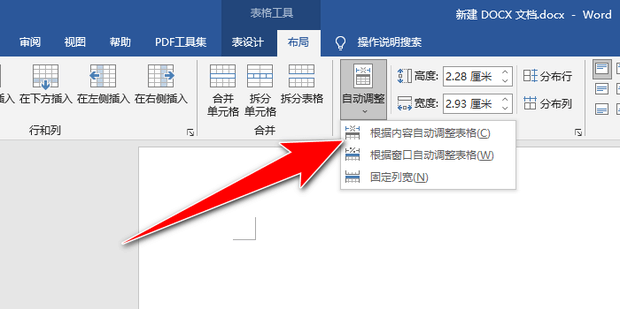win10桌面图标间距变大了怎么调整?调整win10桌面图标间距记住这5步!
win10桌面图标间距变大了怎么调整?这是很多人遇到的问题之一,下面IT小知识网就给大家介绍下调整win10桌面图标间距方法吧!
win10电脑图标间距变大了怎么办
方法1:同时按【Win】+【R】键,打开运行,点击输入“regedit”,点击确定。
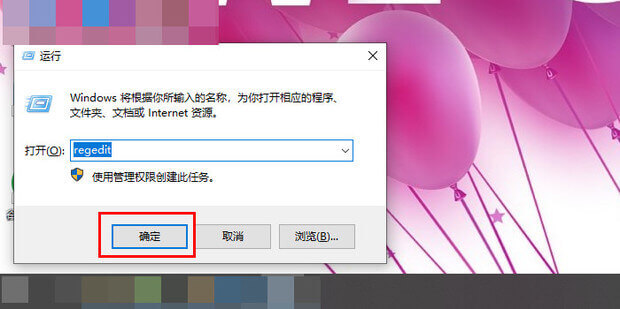
方法2:打开注册表编辑器页面之后,双击左侧栏目将注册表子项依次定位至: HKEY_CURRENT_USER\ControlPanel\Desktop\WindowMetrics子项。
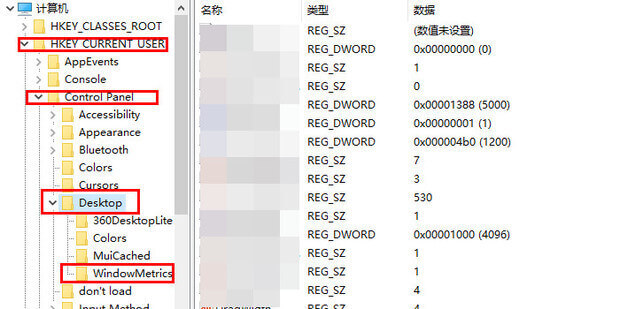
方法3:在打开的WindowMetrics子项中,找到IconSpacing字符串值,双击该字符串值,修改其键值。
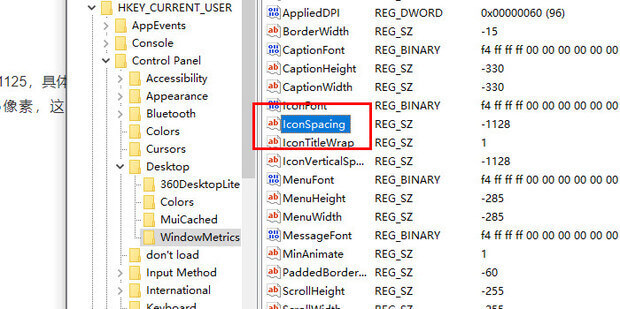
方法4:此处的IconSpacing字符串值代表了桌面图标的水平间距,默认值为:-1125,具体的换算方法为:该值=-15*间距像素值,即-1125代表了桌面图标水平间距为75像素,这里将其修改为-1500,即代表着100像素。
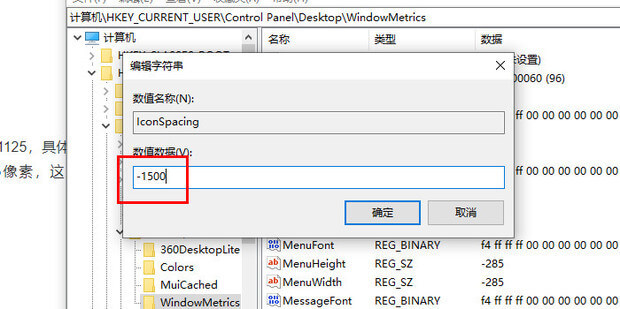
方法5:在该注册表页面中找到“IconVerticalSpacing”字符串值,该字符串值代表着桌面图标的竖直间距,该值和水平间距值要保持一致,不然桌面图标就看起来很不美观了。
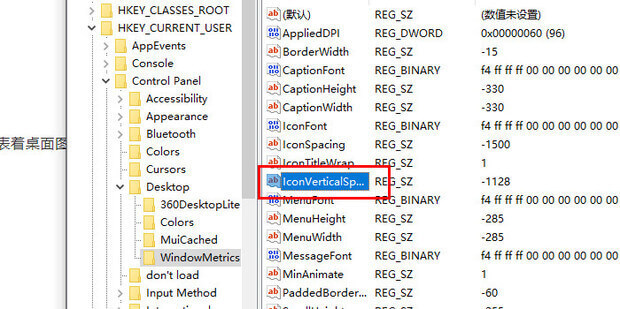
方法6:重启完成后就可以看见win10电脑图标间距变大恢复正常了。
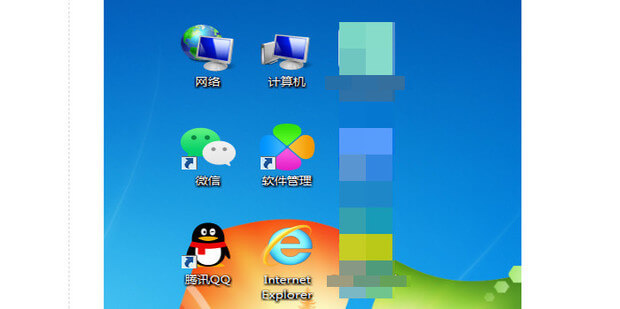
以上就是给大家介绍了【win10桌面图标间距变大了怎么调整?】的方法,切记调整win10桌面图标间距记住这5步就可以实现了,希望能够帮到大家哈!
相关阅读
-
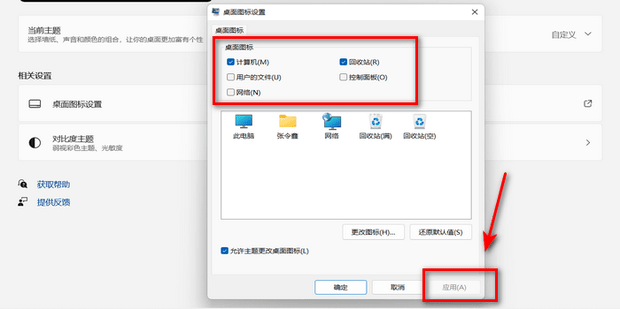
windows11怎么隐藏桌面图标 win11隐藏桌面图标方法
以上就是it小知识网给大家分享了【windows11怎么隐藏桌面图标 win11隐藏桌面图标方法】的内容,希望帮到大家。我们在使用win11电脑系统的时候,桌面上的图标会很多,为了桌面简洁好看可以设置隐藏桌面图标的。那么windows11怎么隐藏桌面图标?下面就给大家具体讲解下win11隐藏桌面图标
-
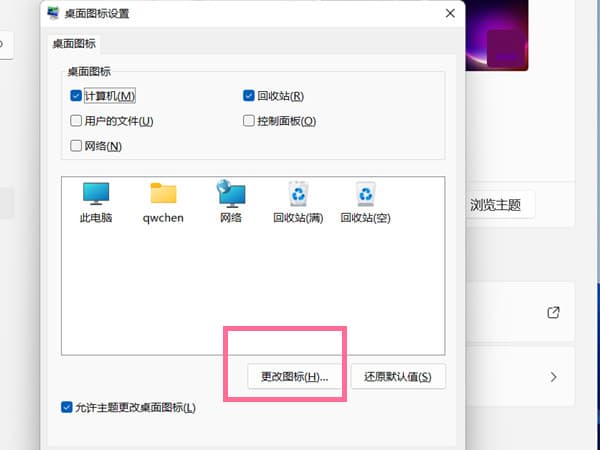
win11系统怎么修改桌面图标?
大家都知道win11桌面显示的软件图标都是程序自带的,方便区分和查找,一些win11用户想要个性化显示,却不知道win11系统怎么修改桌面图标?针对这一问题,下面it小知识网给大家来介绍下win11更改桌面图标操作方法。
-
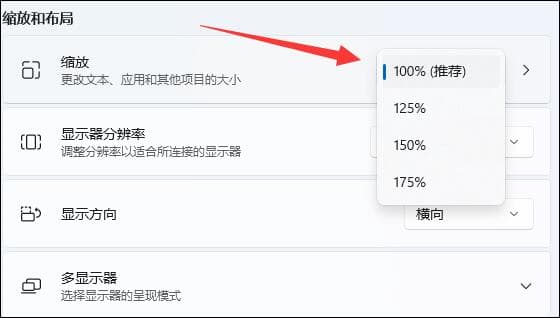
win11桌面图标间隔很宽怎么办?
6:接着进入“计算机HKEY_CURRENT_USER\Control Panel\Desktop\WindowMetrics”位置。7:进入后打开“lconSpacing”和“IconVerticalSpacing”选项。
-
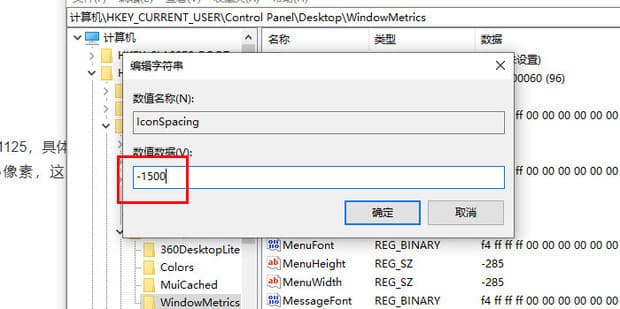
Win10电脑图标间距变大了怎么办
1:按【Win】+【R】键,打开运行,点击输入“regedit”,点击确定。3:在打开的WindowMetrics子项中,找到IconSpacing字符串值,双击该字符串值,修改其键值。
-
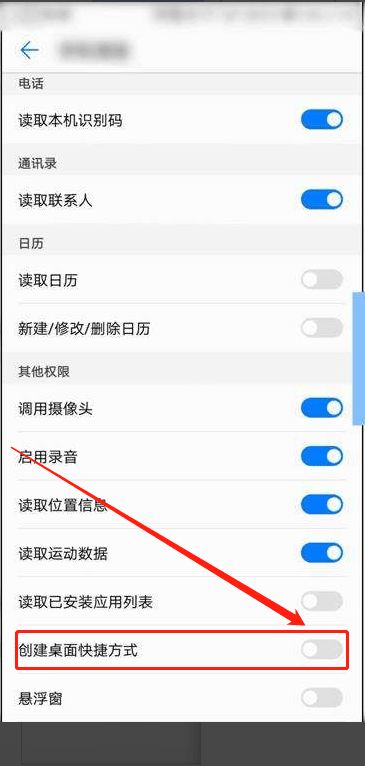
华为手机安装好APP后桌面没有图标怎么办
2:在没有图标的APP那里点击“V”图标,再点“管理”。1:打开华为应用市场,点击下方的“管理”,点击进入“安装管理”。
-
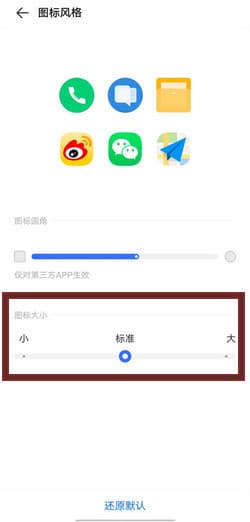
vivo手机桌面图标太小怎么调大
对于刚买vivo手机的用户来说,总嫌弃vivo手机桌面图标太小,那么vivo手机桌面图标太小怎么调大?下面一起来看下具体的操作方法吧。
-
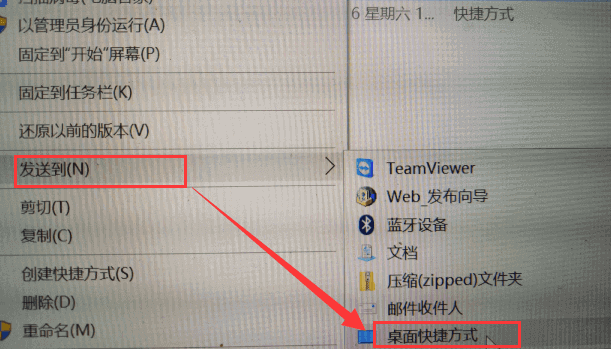
win10如何将常用程序的快捷方式图标添加到桌面上?win10添加快捷方式到桌面方法
方法4:再次右键单击程序,选择“发送到”-“桌面快捷方式”以上就是IT小知识网给大家介绍了【win10怎么在桌面上添加快捷方式】的全部内容了,希望以上内容对您有所帮助!
-
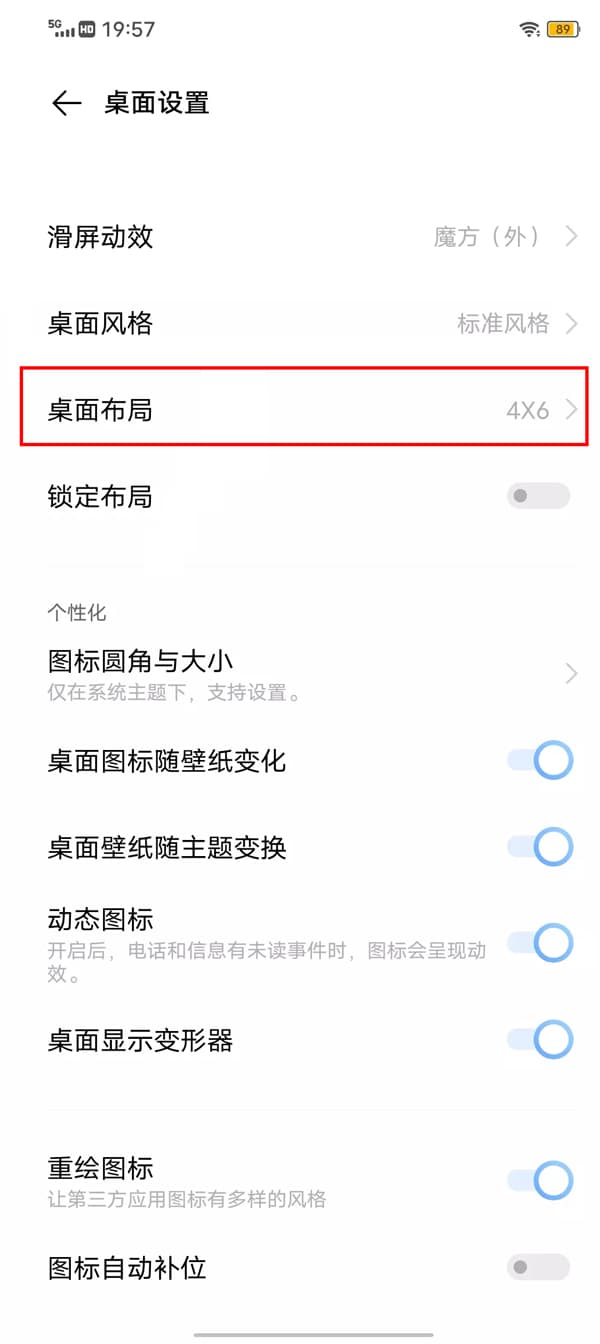
vivox60手机桌面怎么恢复原始图标布局
我们在使用手机的时候,可以对桌面图标的布局进行修改,那么vivox60桌面怎么恢复原始图标布局呢?
-
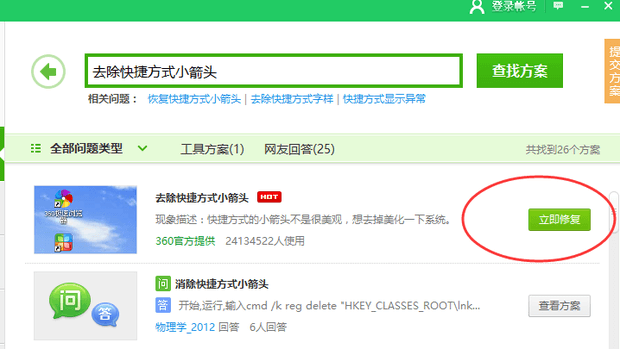
win10怎么去除桌面图标小箭头? win10桌面图标边框去除小箭头方法
以上就是IT小知识网给大家详细介绍了【win10怎么去除桌面图标小箭头? win10桌面图标边框去除小箭头方法】的有关内容,大家学会了吗?方法8:当操作完成后,会弹出如图所示的“命令提示符”界面,在此按任意键关闭MSDOS窗口
-
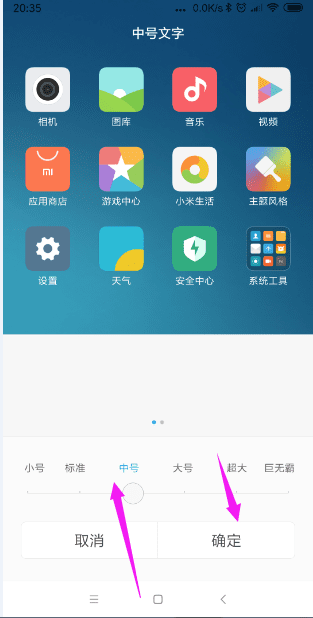
小米手机miui图标大小怎么设置
方法1:首先在我们的手机桌面上找到“设置”,点击进入。大家在使用小米手机的过程中,有的用户会觉得图标大或者小,针对小米手机图标大小该怎么设置?本文以小米手机6x为例给大家来介绍具体的操作步骤!
-
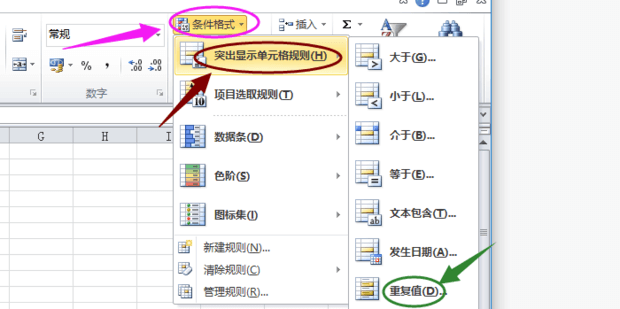
excel表格怎么筛选重复数据?记住这7个操作方法快速筛选重复数据!
在excel表格办公中,我们对数据的筛选处理是很重要的工作之一,那么excel表格怎么筛选重复数据?请你记住这7个操作方法快速的筛选数据重复内容!以上就是IT小知识网给大家介绍了【excel表格怎么筛选重复数据?】的7个操作方法,你学会操作了吗?赶快去实操下快速筛选重复数据的内容吧!
-

win11系统右键图标怎么显示全部?
7:点击任务栏角溢出后,将要显示的应用图标开关打开,设置完毕后,就可以看到所有图标。5:也可以通过单独设置,来显示图标。在任务栏空白处,鼠标右键桌面空白位置,选择【任务栏设置】。用户在使用Windows 11时发现任务栏右下角的图标没有全部显示出来,那么win11系统右键图标怎么显示全部?下面就一起